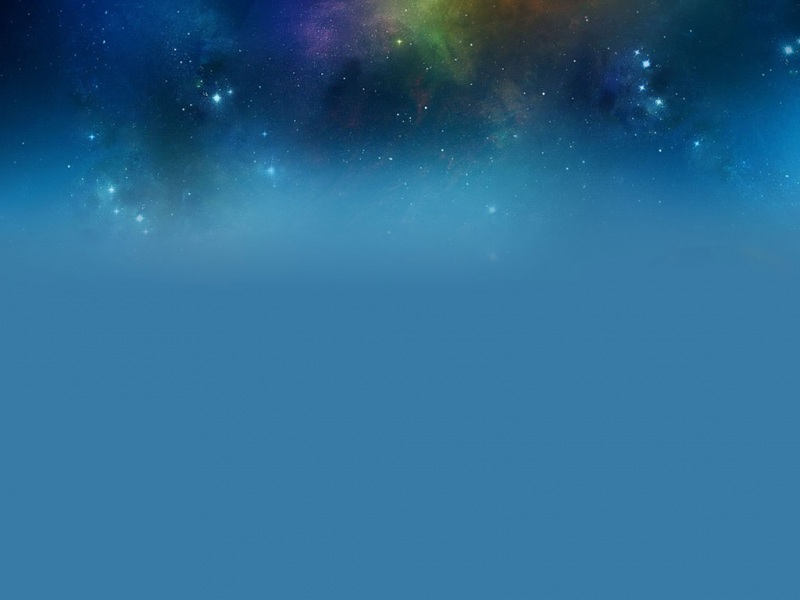前言:当你看到该博客时,你或许想写一些漂亮的前台界面,或者能写一个小的web项目,但是你可能不知道怎样让自己的这个界面或者项目,只通过一个网址,都可以随时随地进行访问。学会这个技能再加上自己的编程思想也能小秀一把呢!现在开始学习如何搭建属于自己的个性网站...
本篇文章主要讲述:在阿里云服务器的环境下,如何利用域名+端口号,访问自己编写的web项目。
首先具备3个前提:
买服务器并搭建环境:阿里云官网购买阿里云的服务器(我购买的是window系统,ECS服务器)。
在自己的云服务器上布置上jdk,配置环境变量;安装上tomcat、mysql。购买域名:根据个人情况,在阿里云官网上买一个有意义的域名。(购买网址:/)
实名认证+备案:这个阶段花费时间较长,需要拍照右击备案等流程。(根据法律规定,备案是国内服务器必做的流程。)备案成功之后就可以进行以下步骤:
对Tomcat配置信息进行操作:
4.1 把写好的web项目export成war文件放到服务器的webapps文件夹下,并解压;找到云服务器中tomcat-->conf,用记事本打开server,找到<Engine name="Catalina" defaultHost="localhost"> 和<Host name="localhost" appBase="webapps"unpackWARs="true" autoDeploy="true">把其中的localhost改成你的公网ip地址。
4.2 同时,在server中找到<host></host>,然后在<host></host>中添加上下面这句:
<Context path="" docBase="C:\Users\Administrator\Desktop\apache-tomcat-7.0.88\webapps\temp0821" reloadable="false" caseSensitive="false" debug="0"></Context>其中红字中docBase中的地址写上需要发布项目的位置。
4.3 完成后,保存,然后重启tomcat。
在备案成功的基础上完成域名解析:登录阿里云账号—>域名—>域名解析(记得绑定域名)。
5.1如下图,一般10分钟左右就能完成。
5.2 查看是否解析成功:在命令行输:ping+空格+域名;看是否出现对应的ip。出现则成功,不出现则出问题了,解决办法可以参考官网的介绍(官网的解析介绍得很清晰:域名解析官网详解)
域名解析成功后,再打开云服务器的安全组,如果有进行添加配置规则6.1如果安全组里有实例,如图,点击配置规则
6.1.1如图,在入方向上配置端口80和8080。
6.2如果安全组里没有,如图选择创建安全组
6.2.1然后按照入方向上配置好80/8080端口。2次添加,把“端口范围”添加上“8080/8080”和"80/80";授权对象那里全部写成“0.0.0.0/0”,最后点击确定。
7.完成以上步骤就可以通过“域名“+端口号访问自己服务器上发布的项目/网站了。
(本文属于个人总结经验,望各位不吝指教。)
版权声明:本文为博主原创文章,未经博主允许。 获得博主转载同意后,转载时请注明原文地址(/liuzhongyefirst/article/details/81946686)